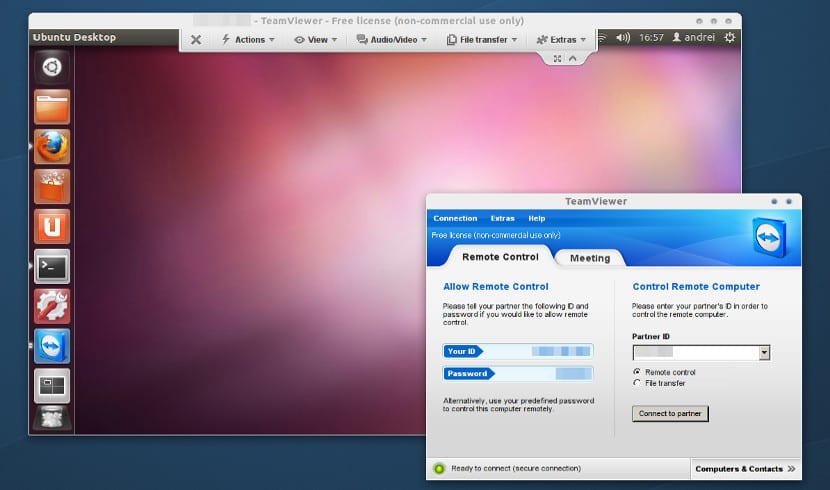
TeamViewer
Tiems, kurie nepažįsta „TeamViewer“, aš jums tai pasakysiu Tai yra privati daugiaplatformė programinė įranga, leidžianti nuotoliniu būdu prisijungti prie kito kompiuterio, planšetinius kompiuterius ar mobiliuosius telefonus. Tarp pagrindinės jo funkcijos yra: dalytis ir valdyti stalinius kompiuterius nuotoliniu būdu, internetiniai susitikimai, vaizdo konferencijos ir failų perdavimas tarp kompiuterių.
Tai yra puiki galimybė įmonėms, įmonėms, biurams ir kt. Ji turi nemokamą ir mokamą versiją, kuriame nemokamas yra skirtas tik asmeniniam naudojimui, o mokamas - įmonėms.
Atsižvelgiant į jo ypatybes ir į tai, kad jis yra daugiaplatformis, tai yra programa, kurios neturėtų trūkti jūsų kompiuteryje ar išmaniajame telefone.
Šį kartą Aš jums parodysiu, kaip įdiegti „TeamViewer“ į mūsų kompiuterį. Gali atsisiųskite nurodytą paketą mūsų sistemai iš jos oficialaus puslapio, nuoroda yra ši.
Kur randame „Debian“ / „Ubuntu“ sistemų .deb paketus ir jų darinius, taip pat rpm formatu „Red Hat“, „Centos“, „Fedora“ ir jų dariniams bei jų šaltinio kodui sudaryti.
Įdiekite „Debian“ / „Ubuntu“ ir dariniuose
Atsisiųsdami .deb failą, turime atidaryti terminalą ir įvykdyti šią komandą:
sudo dpkg -i teamviewer*.deb
Turime tik palaukti, kol baigsis diegimas, kad galėtume mėgautis programa.
Įdiekite „Red Hat“ / „Centos“ / „Fedora“ ir darinius
„Rpm“ paketo atveju tokiu pačiu būdu, jį atsisiuntę, atidarome terminalą ir vykdome:
su -c rpm -i teamviewer*.rpm
Įdiegti iš šaltinio kodo.
Tiems, kurie atsisiuntė .tar.xz failą, jie turi sukompiliuoti programos kodą, tam pirmiausia turime išpakuoti atsisiųstą failą, atidaryti terminalą ir
mes vykdome:
tar -Jxvf archivo.tar.xz cd teamviewer ./configure make make install
Paprastai aplanke, kurį išpakuojame iš šaltinio kodų, yra failas, vadinamas Readme čia beveik visada paliekame kodo sudarymo veiksmus.
Įdiekite „Arch Linux“ ir dariniuose
„Arch Linux“ atveju būtina turėti AUR saugyklą, kad įdiegtume „Teamviewer“, tiesiog turime atidaryti terminalą ir vykdyti:
yaourt -Sy teamviewer
Na, o jums belieka susikurti internetinę paskyrą ir pradėti prijungti kompiuterius prie paskyros.
„TeamViewer“ veikia su vynu ir šiuo metu turi problemų dėl laisvo tipo
Problemos dėl raudonų taškų jungties po programa?
Sprendimas Manjaro mieste
Žingsniai:
Įdiekite „teamviewer“ iš „yaourt“: „yaourt teamviewer“
Vykdyti: systemctl įgalinti teamviewerd.service
Vykdyti: systemctl start teamviewerd.service
Vykdymas: komandos stebėtojas –demon startas
Paleiskite programą
Pasirengę viskas.
Ir veikia
Paimta iš: https://videlcloud.wordpress.com/2016/08/12/instalar-y-ejecutar-teamviewer-en-manjaro/
Labai naudinga labai aciu :)